如何在VLC上剪切视频?
VLC为您提供了一种使用简单工具编辑视频的好方法。它可能不是高级编辑工具,但可以完成最基本的剪切/修剪视频的工作。您还可以将它们合并以创建有趣的视频。
第1部分.如何在VLC中剪切视频
普通用户可以轻松使用此视频剪辑功能进行保存或共享。这些步骤简单易行。
步骤1:使用VLC播放器打开视频,然后转到查看菜单以打开“高级控件”。

步骤2:使用状态栏导航到视频的起点,然后单击“录制”按钮。
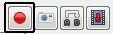
步骤3:现在播放视频以到达视频的结尾部分.要停止录制,请再次单击录制按钮。您的视频将保存到VLC的默认保存位置,通常是Windows上的“我的视频”。
对于Windows和Mac计算机,此方法几乎相同。只需知道Mac和Windows上视频的默认保存位置,即可。
第2部分.使用命令行剪切视频
使用命令行是一种仅需几行即可分割视频的好方法。此方法仅适用于高级用户,因为它需要充分理解了命令和视频格式等。在此方法中,如果使用macOS,将使用命令提示符打开VLC和终端。它们已在您的系统上可用。您可以在Windows中的程序下找到它们,或在Mac中搜索“终端”。
步骤1:在Windows上启动命令提示符,在Mac上启动终端。当我们使用命令提示符时,您将不得不将程序定向到系统上VLC的安装位置。通常,对于Windows,它是C:Program FilesVideoLanvlc.exe;对于Mac,是/application/utilities。

步骤2:假设您正在使用终端。打开vlc后,请使用以下命令剪切视频。
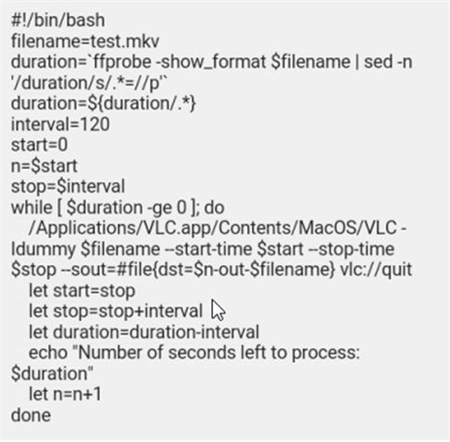
此处要注意的重要事项是,您必须在“filename=”中输入要正确剪切的文件的名称,必须在“ start =”中指定开始时间并输入间隔到视频结尾。
使用此方法之前,请确保您了解命令的基本知识。
第3部分.万兴优转
如果您无法遵循上述复杂说明,该怎么办?命令行界面并不适合所有人,并且可能会浪费您的时间。除非您要尝试从事技术职业,否则最好尝试其他的方法。
如果您使用的是VLC不支持的视频,则可以为该视频使用第三方转换器-例如万兴优转。众所周知,它支持几乎所有的视频格式,并且不断更新。在编辑时,它将是VLC播放器的完美助手。它的转换速度比任何转换器或VLC本身快30倍。即使使用4K格式等较重的格式,该软件也可以流畅运行,并为您提供理想的结果。现在,您可以使用万兴优转转换视频,并在VLC播放器上进行编辑。